Defender Control 2.1
С помощью небольшой программки Defender Control вы в один клик сможете отключать, включать и…
MiniBin 6.6.0.0
MiniBin — небольшая утилита, которая дополнит Вашу панель уведомлений (системный трей) иконкой Корзины…
TaskbarX 1.7.8.0
Небольшая портативная программа, которая позволяет настроить панель задач Windows 10,…
StartIsBack++ 2.9.19
StartIsBack++ — полезная утилита для всех пользователей «десятки», которая вернет в интерфейс операционки привычное и знакомое меню Пуск из Windows 7…
После установки Windows 10 обязательно нужно активировать ОС в течение демонстрационного тридцатидневного периода. Иначе она будет регулярно напоминать об отсутствии лицензии, выводя водяной знак.
Раздражающее оповещение убирается в несколько кликов — активировать Windows при этом не обязательно.
Как убрать активацию Windows 10 с экрана
Надпись можно убрать несколькими способами — как вручную, так и с применением вспомогательных инструментов. Если нужна лицензия, сразу переходите к использованию сторонних средств — система подобных возможностей не предоставит.
Самый простой метод подразумевает покупку лицензии — если делать этого не хочется, придётся использовать описанные ниже способы удаления.
Пользуясь центром поддержки можно убрать водяной знак
Пользуясь центром поддержки, можно убрать водяной знак
ОС располагает средством управления оповещениями, позволяющим быстро удалять назойливое сообщение. В последних сборках он носит обновлённое название (функциональность не изменилась):
Уведомление исчезнет, но проблема с активацией решена не будет — Windows останется нелицензионной и неполноценной.
Избавление от водяного знака активации Windows, отключив советы по Windows 10
Отключение опции вывода советов поможет убрать водяной знак:
Убрать водяной знак активации Windows с помощью regedit
Выключить оповещение поможет «Редактор реестра». Выполняйте только строго те действия, которые описаны ниже — любые неверно внесённые изменения могут вызывать сбои в работе системы. Итак, чтобы навсегда убирать уведомление об активации Windows 10 проделайте следующие действия:
- Удерживайте кнопки Win + R. Вставьте команду «regedit», нажмите на Enter.
- Переместитесь по пути HKEY_LOCAL_MACHINE\SOFTWARE\Microsoft\Windows NT\CurrentVersion\SoftwareProtectionPlatform\Activation.
- Раскройте двойным кликом параметр Manual, замените число на «1». Аналогичные манипуляции проведите с «NotificationDisabled». Закройте окно, перезагрузите ПК.
Недостаток метода: через определённый промежуток времени ОС легко может автоматически отменить внесённые пользователем изменения. Знак опять поместится на рабочий стол.
Чтобы отключить проверку (полностью запретить её проведение), выполните несколько дополнительных действий:
- Раскройте контекстное меню каталога «Activation», перейдите в пункт «Разрешения…».
- Установите галочку в пункт «Запретить» для параметров «Полный доступ» и «Чтение» у групп «СИСТЕМА» и «TrustedInstaller». Нажмите на «Применить». Перейдите в блок «Дополнительно».
- Кликните по «Отключить наследования». Поочерёдно избавьтесь от строк «СИСТЕМА» и «TrustedInstaller» (в графе «Тип» у них прописано «Разрешить»).
Если есть опасения, перед работой создайте резервную копию («Файл» – «Экспорт») – реестр можно будет восстановить в любое время. Описанные действия можно автоматизировать, используя autoactivationoff reg – расскажем о данном файле чуть позже.
Убрать водяной знак активации Windows с помощью Windows PowerShell
Обратившись к PowerShell, мы гарантированно убираем надоевший знак на несколько месяцев:
- Воспользуйтесь Win + X, войдите в инструмент «Windows PowerShell (администратор)».
- Вставьте и выполните нажатием на Enter команду slmgr /renew. Перезагрузите систему.
PowerShell не выводит опознавательных сообщений о том, что действие выполнено успешно. Если знак начнёт выскакивать вновь, можно проделать ту же последовательность действий – она займёт буквально несколько секунд.
Убрать водяной знак активации Windows с помощью скрипта
Для автоматического избавления от значка можно воспользоваться специальным сценарием – файлом, при старте которого начинают выполняться заданные действия.
Чтобы скачать его, нужно перейти по этой ссылке.
Загруженный файл необходимо лишь запустить. Вопрос о том, как убрать надпись «Активация Windows 10» навсегда, будет решён.
Такой файл можно написать самостоятельно, однако его объём может показаться недопустимо большим.
Убрать водяной знак активации Windows с помощью специальных возможностей
Убирать табличку умеет ещё одно системное средство:
- Прожмите клав. Win + R, воспользуйтесь запросом «control panel».
- Пролистайте список до конца, перейдите в «Центр спец. возможностей».
- В списке «Просмотр всех параметров» выберите опцию «Оптимизация».
- Активируйте выделенный на скриншоте пункт, отвечающий за удаление фоновых картинок. Кликните по «ОК».
Чтобы окончательно убрать знак, перезапустите ПК.
Избавляемся от водяного знака активации Windows с помощью CMD
Табличка может появиться вследствие запуска тестового режима. Чтобы исключить такую возможность, выполните простую последовательность действий:
- Откройте в системном трее средство для поиска, впишите запрос «Командная строка», нажмите на «Запуск от имени администратора».
- Вставьте команду bcdedit -set TESTSIGNING OFF и запустите её выполнение.
После завершения операции ОС выведет соответствующее сообщение. В конце статьи разберём самые простые методы – например, использование компактного приложения Universal Watermark Disabler.
Убираем уведомление при изменении групповой политики
«Редактор ЛГП» также позволит избавиться от вопроса о том, как убрать активацию Windows 10 с экрана:
- Нажмите Win + R, впишите запрос gpedit.msc.
- В запустившемся редакторе откройте раздел «Конфигурация пользователя» и перейдите в «Административные шаблоны».
- Разверните блок «Меню «Пуск» и панель».
- Разверните строку «Удалить уведомления и значок», выберите вариант «Включено».
Плашка с текстом пропадёт.
Внимание! Редактора нет в Windows Home и ниже.
При попытке запуска команды ОС будет ссылаться на то, что искомый файл не существует (в таком случае переходите к другим методам). РГЛП можно добавить вручную – для этого используется скрипт.
Дополнительные программы для решения проблемы
Рассматриваемая проблема настолько распространена, что для её решения уже разработано несколько эффективных утилит, об основных из них пойдёт речь далее.
KMSAuto
KMSAuto – рабочий активатор продуктов Microsoft. Использование этой утилиты приведёт к активации системы – ОС будет считать, что код введён, и перестанет выводить уведомления об активации Windows 10 (Universal Watermark Disabler, например, такими возможностями не располагает):
- Перейдите по этой ссылке начнётся загрузка программы.
- Откройте скачанный архив любым архиватором, извлеките содержимое в удобное место (архиватор нужно использовать потому, что стандартный системный «Проводник» не позволяет извлекать данные из запароленных архивов). Пароль – 1234.
- Закройте все остальные программы, запустите файл KMSAuto Net.
- Нажмите на кнопку «Активация», выберите опцию «Активация Windows». Позвольте программе выполнить необходимые операции – перезагрузка будет выполнена автоматически.
Процедуру необходимо повторять раз в месяц. Утилита выведет всплывающий запрос с предложением создать соответствующую задачу с автоматическим выполнением.
Информация о текущем статусе ОС выводится в области, отведённой под лог.
WCP Watermark Editor
В отличие от KMSAuto, My WCP Watermark Editor убирает все сообщения, не активируя OS. Скачайте WCP Editor по этой ссылке (официального сайта не существует). Запустите её. Активируйте пункт «Remove all…», нажмите на «Apply».
Перезапускать OS не нужно.
Re-Loader Activator
Этот активатор во многом похож на KMSAuto. Его преимущество заключается в возможности использования различных методов работы – OEM, KMS, AntiWPA. Чтобы активировать Windows, выполните такие действия:
- Официального сайта, опять же, не существует – скачайте по этой ссылке. Распакуйте архив в любое удобное место. Пароль – windows. Запустите файл -LReoaderByR@1n.
- Активируйте вариант «Win», нажмите на кнопку «Активация».
- Если процедура прервалась, и система не стала активированной, перейдите в «Настройки» и выберите другой “Метод Windows”.
Microsoft активно борется с подобными средствами, в связи с чем их работоспособность в конкретный момент времни гарантировать невозможно. Также будьте готовы к тому, что, установив на ПК антивирусное ПО, может «определить» в этих программах вирус – это связано с тем, что такие утилиты направлены на изменение параметров ОС.
Universal Watermark Disabler
Universal Watermark Disabler – одно из самых популярных средств решения поставленной задачи:
- Загрузите исполняемый файл по этой ссылке. Как и в предыдущих случаях, распакуйте и запустите единственный файл «uwd».
- Нажмите на «Install».
Никаких дополнительных действий выполнять не нужно, табличка с уведомлением исчезнет сразу. На приложения, не претендующие на активацию OS, антивирус «ругаться» не будет.
AutoActivationOff.reg
AutoActivationOff.reg – специальный файл, который автоматически проводит действия, выполненные в пункте о реестре. Чтобы не прописывать код самостоятельно, скачайте файл по этой ссылке. Раскройте меню у полученного объекта, нажмите на «Слияние» и согласитесь на добавление сведений в реестр. Думать о том, как убрать плашку, больше не придётся.
Вставлять полный код не будем – готовым файлом пользоваться гораздо удобнее. На этом рассмотрение методов избавления от водяного знака заканчиваем – один из описанных методов точно поможет добиться желаемого результата. Не пользуйтесь активаторами, если не хотите активировать систему – всё же законной такую лицензию назвать нельзя.
Видеоинструкция
Universal Watermark Disabler — небольшая программа, предназначенная для удаления с экрана компьютера водяных знаков, появляющихся неактивированных системах Windows 8, 8.1 и 10. Это бесплатная утилита от сторонних — независящих от Microsoft — разработчиков-любителей.
При установке операционной системы Windows пользователям дается некоторое время для пробного использования ОС. По окончанию этого периода в левом нижнем углу отображается водяной знак, который раздражает многих пользователей. Существуют и другие водяные знаки — «Безопасная загрузка (BootSecure) настроена неправильно», «Тестовый режим», «Конфиденциальность Windows» или просто текст с версией и номером сборки ОС Windows.
Программа Universal Watermark Disabler позволяет избавиться от любых типов водяных знаков.
БЕЗОПАСНОСТЬ ИСПОЛЬЗОВАНИЯ UNIVERSAL WATERMARK DISABLER
В отличие от активаторов Windows (например, KMS Auto), утилита Universal Watermark Disabler не вмешивается в работу системных процессов и не редактирует никаких системных файлов. Поэтому данная программа не определяется антивирусами в качестве вредоносного программного обеспечения.
Это также говорит о том, что использование Universal Watermark Disabler не решает проблему с активацией операционной системы — все ограничения пробного периода (например, невозможность изменения разрешения экрана) никуда не денутся. Программа просто убирает водяные знаки и более ничего.
КАК УБРАТЬ ВОДЯНОЙ ЗНАК «АКТИВАЦИЯ WINDOWS» ПРИ ПОМОЩИ UNIVERSAL WATERMARK DISABLER
Использование программы Universal Watermark Disabler предельно простое. Первым делом требуется сохранить текущие изменения в файлах во всех открытых программах (например, в текстовых редакторах), т.к. утилита выполнит принудительный выход из системы.
Далее нужно просто запустить Universal Watermark Disabler, нажать на кнопку «Install» и согласится с установкой в отобразившемся диалоговом окне. На короткое время закроется «Проводник» (включая панель задач), затем запустится вновь. В окне программы появится еще одно диалоговое окно с предупреждением о принудительном выходе из системы. Нажмите в нем «ОК».
Повторно войдите в систему. Водяные знаки должны будут исчезнуть.

В этой инструкции подробно о том, как навсегда убрать надпись Активация Windows на экране Windows 10 несколькими способами — вручную и с помощью сторонних программ, а также дополнительная информация, которая может оказаться полезной.
Убираем надпись «Активация Windows» с помощью редактора реестра
Первый способ — использовать редактор реестра для отключения показа надписи об активации Windows 10. Если вы уже пробовали этот метод, но параметры возвращались в исходное состояние, решение для этого также будет предложено в этом разделе.
Шаги будут следующими:
- Запустите редактор реестра: нажмите клавиши Win+R (Win — клавиша с эмблемой Windows), введите regedit и нажмите Enter.
- Перейдите к разделу реестра
HKEY_LOCAL_MACHINE\SOFTWARE\Microsoft\Windows NT\CurrentVersion\SoftwareProtectionPlatform\Activation
- Обратите внимание на параметр Manual в правой части окна редактора. Дважды нажмите по нему и задайте значение 1.
- Проделайте то же самое для параметра NotificationDisabled
- После перезагрузки надпись исчезнет, но не торопитесь перезагружать: через некоторое время система может убрать ваши изменения. Чтобы этого не произошло, нажмите правой кнопкой мыши по разделу (папке) Activation слева и выберите пункт «Разрешения».
- Выбрав пункты «Система» и «TrustedInstaller» отметьте для них «Запретить» в списке разрешений и нажмите кнопку «Применить».
- Нажмите кнопку «Дополнительно», а на следующем экране нажмите «Отключить наследования», подтвердите, а затем удалите пункты TrustedInstaller и Система, для которых в «Тип» указано «Разрешить».
- Примените сделанные настройки и перезагрузите Windows
Также можно использовать следующий код, чтобы создать reg файл и внести изменения в реестр. В коде больше параметров, чем в шагах, описанных выше:
Windows Registry Editor Version 5.00 [HKEY_LOCAL_MACHINE\SOFTWARE\Microsoft\Windows NT\CurrentVersion\SoftwareProtectionPlatform\Activation] "ActivationInterval"=dword:000dbba0 "Manual"=dword:00000001 "NotificationDisabled"=dword:00000001 "DownlevelActivation"=dword:00000002
Еще один метод в дополнение к вышеописанному — отключение службы «Быстрая проверка». Сделать это можно в services.msc (установить тип запуска службы в «Отключена», применить и перезагрузить компьютер), либо в редакторе реестра: в разделе реестра HKEY_LOCAL_MACHINE\SYSTEM\CurrentControlSet\Services\svsvc следует изменить параметр Start на 4, а затем перезагрузить компьютер.
Программа Universal Watermark Disabler
Еще один способ убрать надпись «Активация Windows» в углу экрана — использовать простую бесплатную утилиту Universal Watermark Disabler, скачать которую можно с официального сайта https://winaero.com/download.php?view.1794. После загрузки утилиты, распакуйте архив и запустите файл uwd.exe
Нажмите кнопку «Install» (может потребоваться подтверждение установки в неподдерживаемой сборке, обычно всё работает), а после этого нажмите «Ок» для выхода из системы.
После автоматического выхода из системы и последующего входа надпись не всегда пропадает, но, если после этого выполнить перезагрузку компьютера или ноутбука — обычно исчезает (но, по моим тестам, не всегда).
Видео инструкция
Надеюсь, один из предложенных способов оказался работоспособным для вашей ситуации и надпись об активации в углу рабочего стола вас больше не побеспокоит.
by Matthew Adams
Matthew is a freelancer who has produced a variety of articles on various topics related to technology. His main focus is the Windows OS and all the things… read more
Updated on
- Remove unwanted objects from your photos with our windows watermark remover tool selection.
- Take a look at our picks below to find the best watermark remover software for Windows 10.
- Flawlessly remove & add watermarks for your PC without losing image quality with a tool from Adobe.
- Check all the solutions from our list because you will also find free software and even video watermark removal tools.
Get the right software to support your ideas!Creative Cloud is all you need to bring your imagination to life. Use all the Adobe apps and combine them for amazing results. Using Creative Cloud you can make, edit, and render in different formats:
- Photos
- Videos
- Songs
- 3D models & infographics
- Many other artworks
Get all apps at a special price!
Watermark text or pictures are usually included on images or documents to highlight copyrighted photos or document status.
There are plenty of programs that add watermarks to photographs or documents, but what if you need to remove watermarks instead?
You could utilize image-editing applications to erase watermarks from images, but you can also remove them with watermark remover software.
In this list, you’ll find five Windows 10 programs that obliterate watermarks. Some are paid, but all of them include a free trial period or free versions with limited features.
Adobe Photoshop

There’s no way you can talk about removing watermarks from a photo, or any type of image doctoring for that matter, without mentioning Adobe Photoshop, and that’s precisely why it’s at the top of our list.
This software has practically become synonymous with the idea of modifying photos, and for good reason.
Its toolset is both big and high-quality, allowing you to do pretty much anything you want to a picture, the only limit being your imagination.
For example, as far as watermarks are concerned, all you need to do in Photoshop is using the stamp tool, and you’ll be done in a matter of seconds
Additionally, not only will you get rid of them fast, but the end result will look as if the watermarks were never even there to begin with.
Normally you’d have to pay for this premium product, but you can now try it out for free.
Here are some of the perks of using Adobe Photoshop:
- The tool’s interface is extremely familiar
- Removing watermarks is a3-second process
- The Internet is filled with tutorials for using it
- It is compatible with many programs both within and outside the Adobe Creative Suite
- You can apply for a free 7-day trial
Adobe Photoshop
Edit photos, create designs, enhance pictures, and remove watermarks with Adobe Photoshop
inPixio Photo Studio Pro 12

If you’re not experienced in photo editing, you should try a more user-friendly software like inPixio Photo Studio Pro 12. All the user interfaces and tools are straightforward and easy to use even for beginners.
And if we’re talking about removing a watermark, a stamp, or even a whole person from a photo, this tool will make it look like magic.
Just use the Eraser tool, highlight the watermark, and with a click of a button, it’s gone like it was never there!
How we test, review and rate?
We have worked for the past 6 months on building a new review system on how we produce content. Using it, we have subsequently redone most of our articles to provide actual hands-on expertise on the guides we made.
For more details you can read how we test, review, and rate at WindowsReport.
And that’s not all that inPixio Photo Studio Pro 12 can do. You can become a master portrait editor by easily removing wrinkles and other imperfections or start restoring your old photos with the same Erase function.
Let your creativity go wild and change skies in photos and add some vibrant colors, and feel free to add any backgrounds you find in Photo Studio Pro 12 library.
You can even do perfect cutouts on any element on the picture and clone the elements freely for amazing effects. Spice things up in photomontage and share your creations on Facebook and Twitter.
And if you opt for the Professional version you can create invitations, flyers, greeting cards, and many more by adding frames, text, and spectacular effects.

Photo Studio Pro 12
This great tool from inPixio will vanish any watermark or any other unwanted elements in seconds!
Photo Stamp Remover
Photo Stamp Remover erases watermarks and date stamps from images. The software has three alternative editions at different prices and a one-month trial package.
The Lite edition includes all the common selection tools, but it lacks the batch processing mode.
Photo Stamp Remover weaves its magic by detecting the textures around the selection so that it can then refill original surface areas as required.
The software includes a rectangular, marker, and free-form selection tools and three object removal modes.
The standard and pro editions enable you to remove watermarks or date stamps from a batch of images with their batch processing.
The pro edition also includes extra photo restoration tools with which Photo Stamp Remover users can clean up cracks and dust spots in snapshots taken with antiquated cameras.
⇒ Get Photo Stamp Remover
PDF Watermark Remover
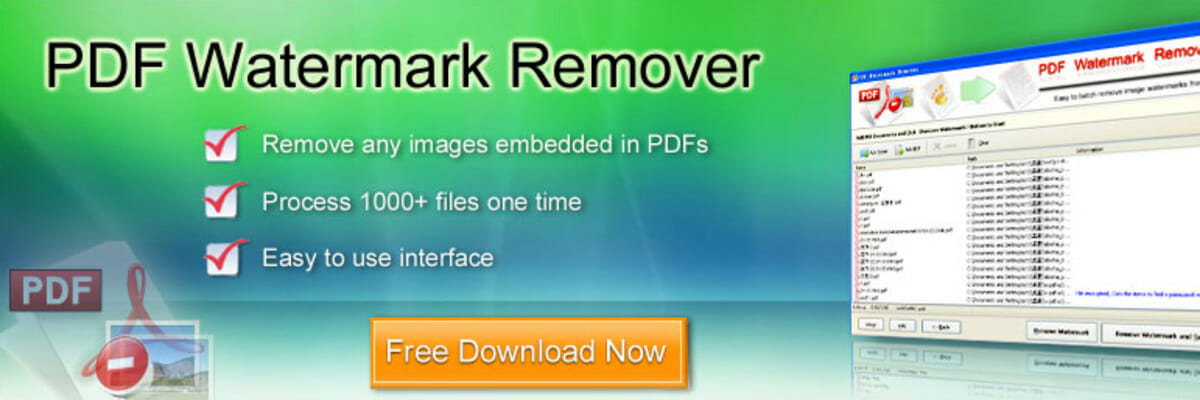
PDF Watermark Remover is a lightweight program that you can erase image watermarks from Portable Document Format documents with.
You can check out the trial version by pressing the Free Download Now button on this website page. However, if you want the full registered version, you’ll need to spend money.
PDF Watermark Remover users can erase embedded watermarks, logos, stamps and signatures from PDF documents with the software.
The best thing about this program is that you can remove watermarks from a batch of PDF files instead of just one document at a time.
As Watermark Remover users first select watermark images to remove from a sample document, they can also save watermark presets.
So this is ideal software if you need to erase watermarks from lots of PDF documents.
⇒ Get PDF Watermark Remover
Photoupz

Photoupz is a graphic editor with which you can remove watermarks, stamps, logos, and other objects from photographs.
The software is retailing at a fair price on the publisher’s website, but you can also download a trial version.
Photoupz is compatible with Windows platforms from Windows XP to 8. Windows 10 is not included in the software’s system requirements, but Photoupz might still work on that OS.
Photoupz includes a marker tool with which its users can paint over a watermark to remove it from an image.
The software erases the highlighted watermarks and reconstructs the image areas when you select its inpaint option, and the guiding line preserves object edges in reconstructed areas of images.
Makse sure to check out this this website page provides some examples of the output you can get with Photoupz.
⇒ Get Photoupz
Inpaint
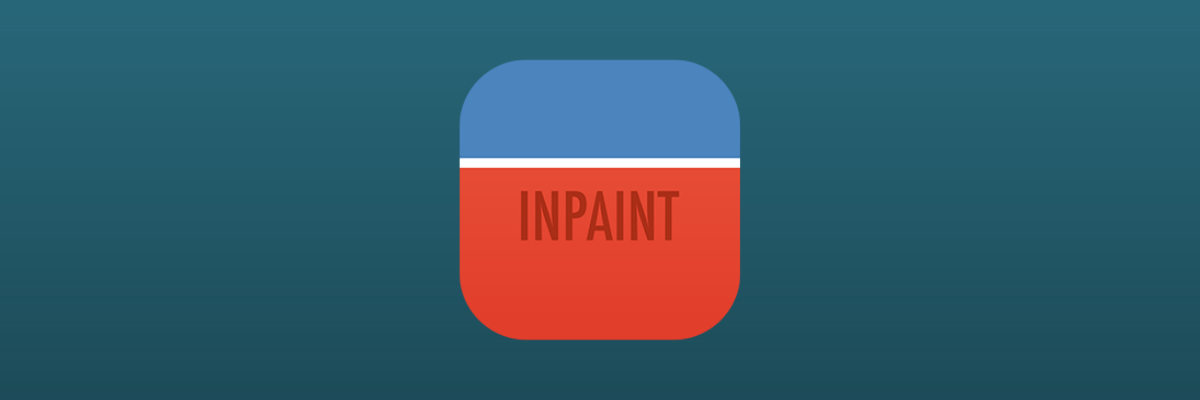
Inpaint is similar to Photoupz as it’s another graphic editor with which you can obliterate photo watermarks and date stamps from JPG, PNG, TIFF and BMP images.
BatchInpaint, for batch-editing images, and Multi-View Inpaint are two other versions of the software.
There’s also an Inpaint Bundle that includes all three Inpaint packages, and the software is compatible with both Windows and Mac OS platforms.
Inpaint has a similar toolkit to Photoupz as its users can select watermarks by painting over them with the Marker tool.
It also has the same Guide Lines tool, as well as Magic Wand and Lasso selection options for maximum precision.
After selecting a watermark, Inpaint users press an Erase button to run a restoration process that will get rid of the watermark.
You can also utilize Inpaint to retouch photos captured with outmoded cameras and erase objects from pictures.
⇒ Get Inpaint
So, those are six watermark removing software with which you can erase watermarks from images, PDF documents and videos. The graphic editors can also erase other details.
Alternatively, you can use Watermark remover online or Inpaint online directly in your browser, both being free but with limited functionality,
If you have other suggestions or questions, feel free to reach for the comments section below.
















 После завершения операции ОС выведет соответствующее сообщение. В конце статьи разберём самые простые методы – например, использование компактного приложения Universal Watermark Disabler.
После завершения операции ОС выведет соответствующее сообщение. В конце статьи разберём самые простые методы – например, использование компактного приложения Universal Watermark Disabler.









 Никаких дополнительных действий выполнять не нужно, табличка с уведомлением исчезнет сразу. На приложения, не претендующие на активацию OS, антивирус «ругаться» не будет.
Никаких дополнительных действий выполнять не нужно, табличка с уведомлением исчезнет сразу. На приложения, не претендующие на активацию OS, антивирус «ругаться» не будет.




